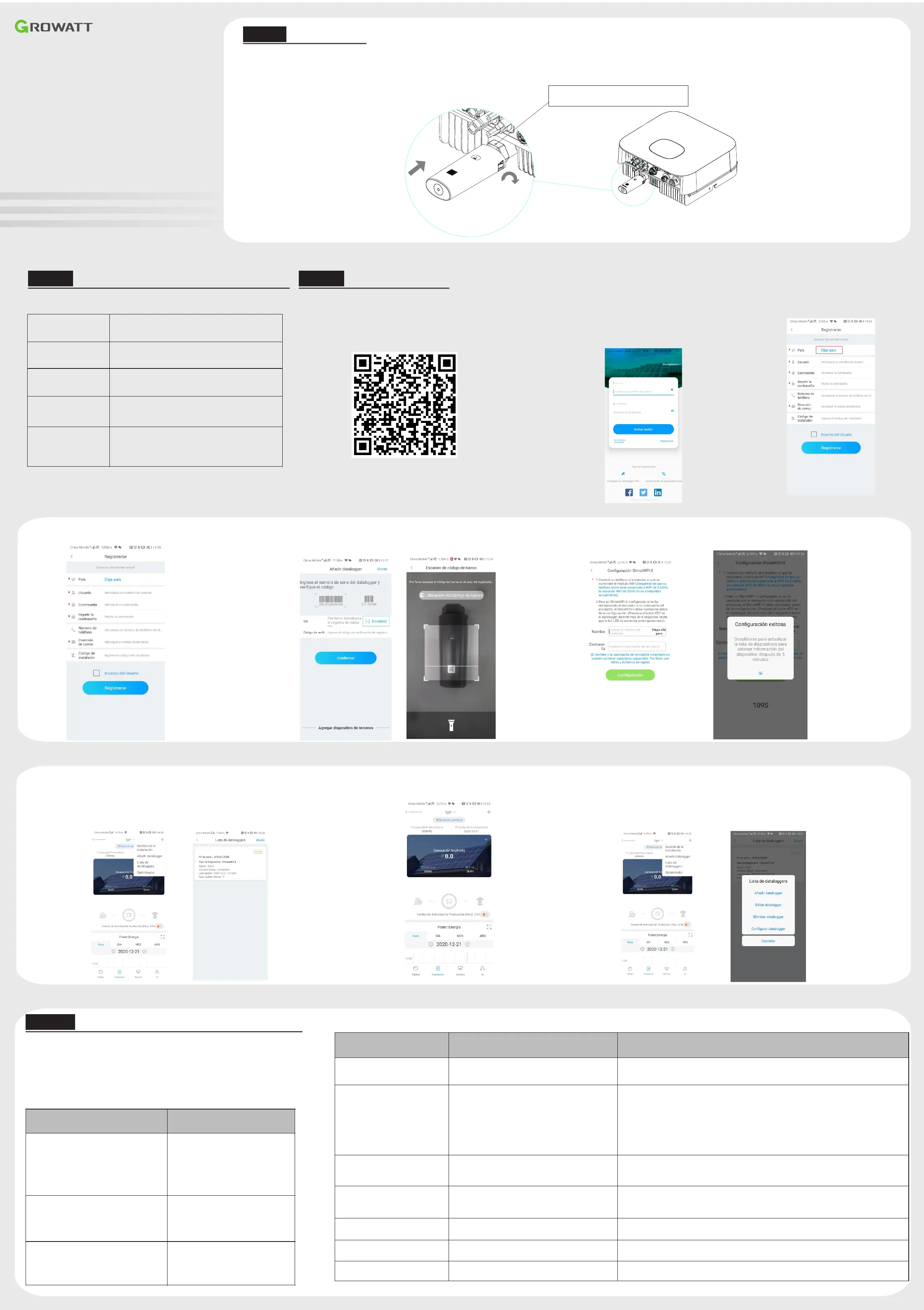1. Escanea el código QR de abajo para descargar ShinePhone, también
puedes buscar ShinePhone en iOS o en Google Play Store,
descargarlo e instálalo.
Registro del dispositivo
Nota:1. Asegúrate de descargar la última versión.
2. Los tres LED apagadosción por favor visite
server.growatt.com.
【Android & iOS】
Paso3.
2. Conecte su teléfono celular a la red Wifi local o a la red a la
que se conectará el módulo ShineWiFi-X.
1) El nombre y la contraseña del router pueden ser letras y
números.No use símbolos o caracteres especiales.
2) Por razones de seguridad utilice una red inalámbrica encriptada.
3) El sistema no soporta redes públicas con autenticación secundaria.
4) El sistema no soporta puentes de red.
3. Abra la aplicación ShinePhone y haga clic en "Registro" en la
página de inicio .
Después de instalar el módulo ShineWiFi-X, encienda el inversor, el LED rojo
parpadeante indica que el inversor y la comunicación ShineWiFi-X es normal.
El ShineWiFi-X no está bien
conectado en el puerto USB del inversor.
Sólo el LED rojo
parpadea
La comunicación entre el
ShineWiFi-X y el inversor está bien.
Sólo el LED verde
parpadea
ShineWiFi-X, la comunicación entre
el inversor y el router está bien.
Sólo el LED azul
parpadea
La comunicación entre ShineWiFi-X,
el inversor, el router y el ShineServer
está bien.
4. Seleccione el país y la ciudad. Luego haga
clic en "Siguiente" para ir a la siguiente página.
Nota: Si seleccionas un país y una ciudad
equivocados, la horadel sistema puede
estar equivocada.
5. Llene la información requerida, luego haga clic en "Siguiente", lo
guiará a la página "Añadir Datalogger" (Registrador de Datos).
Apéndice A: Descripción del Botón KEY del ShineWiFi-X
Growatt ShineWiFi-X
Guía de instalación rápida
Paso1..
.
2. Gire la tuerca del dispositivo de monitoreo en la parte superior, asegúrese de que el triángulo está en la parte delantera y en el medio.
3. Conecta el dispositivo al puerto USB del inversor, asegúrate de que el triángulo está en la parte delantera, presiona el casillero y gira en el sentido de las
agujas del reloj hasta que esté apretado.
Conexión eléctrica
1. Gire la cubierta del puerto USB de la unidad fotovoltaica en el sentido contrario a las agujas del reloj.
Encienda el inversor y compruebe el ShineWiFi-X
Paso2.
6. Escanee el código QR o introduzca el código de barras y el código
de verificación de ShineWiFi-X, luego haga clic en "Registrar", esto lo
llevará a la página "Configurar ShineWifi-X".
7. Complete la red wifi y la contraseña, luego haga clic en "Configuración", después de una configuración exitosa,
una nota aparecerá "Configurado con éxito", luego se moverá a la página "mi planta".
Nota: Hay 3 LEDs en ShineWiFi-X, sólo el LED azul parpadeante indica que el módulo está conectado con éxito al
router y al Servidor Growatt Shine.
8. Si el mensaje emergente dice "Fallido", por favor, consulte el Apéndice A de la guía de solución de
problemas para resolverlo. Después de eso, inicie sesión en su cuenta y haga clic en el signo "+"
en la partesuperior derecha, y seleccione "Lista de dataloggers". Presione el número de serie del
dispositivo durante 3segundos, hasta que aparezca una pequeña ventana, seleccione "Configurar
datalogger". En la página "Configurar ShineWifi-X", introduzca el nombre y la contraseña del
router, y haga clic en "Establecer" el proceso de configuración de la conexión comenzará.
9.
Despues de una configuración exitosa, lo llevará a la visata
de "mi planta", selecciones el inversor en la lista para ver
información actualizada.
10. Si quieres añadir/editar/borrar/configurar un datalogger, haz clic en el signo "+" en la parte superior
derecha de la página "mi planta". Hay 4 opciones en la ventana cuando se presiona el
número de serie del datalogger:
1) "Agregar datalogger" es para agregar un nuevo módulo de ShineWiFi-X a esta cuenta.
2) "Editar datalogger" se utiliza para asignar un nombre de alias para su módulo ShineWiFi-X.
3) "Eliminar datalogger" se utiliza para eliminar el módulo ShineWiFi-X de esta cuenta.
4) "Configurar datalogger" se utiliza para configurar la conexión del módulo ShineWiFi-X al router.
Restablecer ShineWiFi a la configuración de fábrica
Paso 4.
Cuando haya cambiado la contraseña del router, o haya cambiado a un nuevo router, debe
restablecer la configuración de fábrica de ShineWiFi-X y reconfigurarlo. Presione el botón
KEY del dispositivo por 6 segundos, hasta que los tres LEDs se enciendan, luego ingrese a
su cuenta de ShinePhone, haga clic en el "+" en la parte superior derecha de esta página,
presione largamente el número de serie de este registrador de datos para reconfigurarlo.
Solución de problemas
Gire el triángulo hacia arriba y al centro, y luego
gire la tuerca en el sentido de las agujas del reloj.
+86 755 2747 1942 F +86 755 2747 2131
E service@ginverter.com W www.growatt.com
Para más información, por favor descargue de http://server.growatt.com
T
Cuando el ShineWiFi-X esté encendido,
retire el tapón de goma y pulse el botón
KEY. (El LED de ShineWiFi cambiará de
flash a siempre encendido)
ShineWiFi-X entrará en modo
AP.(el modo AP es un modo
de depuración, sólo permitido
para professionales)
Cuando ShineWiFi-X esté en modo AP,
presione el botón KEY de ShineWiFi-X.
(el LED de ShineWiFi-X cambiará de
estar siempre encendido a parpadear)
Presiona el botón KEY por más de 6
segundos. (ShineWiFi-X Todos los LEDs
estarán encendidos)
Reajustar ShineWiFi-X a la
configuración de fábrica.
El dispositivo no puede encontrar al inversor a
través del puerto de conexión.
Verificar que el dispositivo esté bien conectado al puerto de conexión.
Desconecte y conecte nuevamente.
Después de la configuración, si
el LED rojo parpadea
El ShineWifi-X no se puede conectarse al router.
(1)Comprobar la información del router.
a) Verificar que la contraseña del router sea solamente letras y números sin
caracteres especiales.
b) Por razones de seguridad, por favor use una red inalámbrica encriptada.
c) No es compatible con las redes públicas que utilizan autenticación
secund.aria
(2)Verifica si rellenaste el nombre y contraseña correctos del router cuando lo
configuraste.
ShineWifi-X Conectado al router pero no al
servidor.
(1)Comprueba si el router está conectado a Internet.
(2)Verificar con la compañía de internet que el firewall nobloquee los puertos
5279 y 5280.
ShineWifi-X, inversor, router y shineserver se
están comunicando.
Estado de funcionamiento normal.
Contactar a distribuidor para reemplazar dispositivo enviando un video
del status del LED.
No es posible conectar al router
Por favor, compruebe si la contraseña es correcta. Si la contraseña es incorrecta, por
favor reinície y configúrela de nuevo.
El módulo ShineWiFi-X está en modo AP.
Modo de depuración, pulse brevemente el botón KEY para salir.
